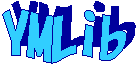| サンプル集 |
|
■VC ■C# ■Java ■BorlandC ■LinuxC ■MS-DOS ■bash ■Excel VBA ■VBScript ■PHP ■HTML ■perl ■iPhone ■Android ■Lua ■other |
| Linuxコマンド |
| 用語集 |
| debian メモ |
| apache2 メモ |
| MySQL メモ |
| Oracle メモ |
| HOME |
エクスプローラの右クリックの編集で起動するアプリを変更します。
◆環境| OS | Windows 10 Home 64bit |
|---|
エクスプローラでファイルを右クリックすると表示されるメニューに「編集(E)」があります。
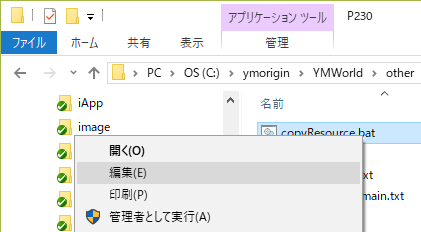
バッチファイルを右クリックしてこの「編集(E)」を選択するとメモ帳でバッチファイルが開かれます。
メモ帳だと不便なので別のアプリで開くようにしたいと思います。
変更にはレジストリエディタを使います。
今回はバッチファイルを右クリックして「編集(E)」を選択したときに開くアプリを変更します。 バッチファイルの拡張子は「.bat」です。 レジストリの拡張子 .batの値を確認します。 レジストリのパスは以下になります。
[コンピューター]-[HKEY_CLASSES_ROOT]-[.bat]
HKEY_CLASSES_ROOTの中をみます。
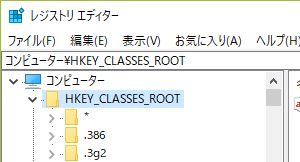
下にスクロールさせ「.bat」を探します。

右側に(既定)という項目が表示され、データ欄に「batfile」と表示されています。
この batfile の中の値を確認します。 レジストリのパスは以下になります。
[コンピューター]-[HKEY_CLASSES_ROOT]-[batfile]-[shell]-[edit]-[command]
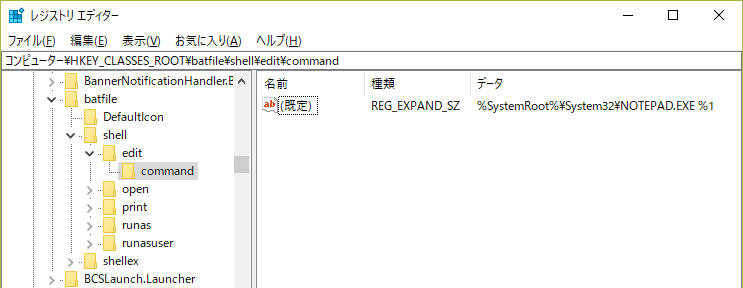
(既定)のデータ欄が以下のようになっています。
%SystemRoot%\System32\NOTEPAD.EXE %1
今回は、EmEditorを起動するように変更します。
(既定)を右クリックし「修正(M)」を選択し以下の値を設定します。
"C:\Program Files\EmEditor\EmEditor.exe" %1
変更後、エクスプローラでバッチファイルを右クリックし「編集(E)」を選択したところ、EmEditorで内容が開きました。
Copyright (C) 2017 ymlib.com